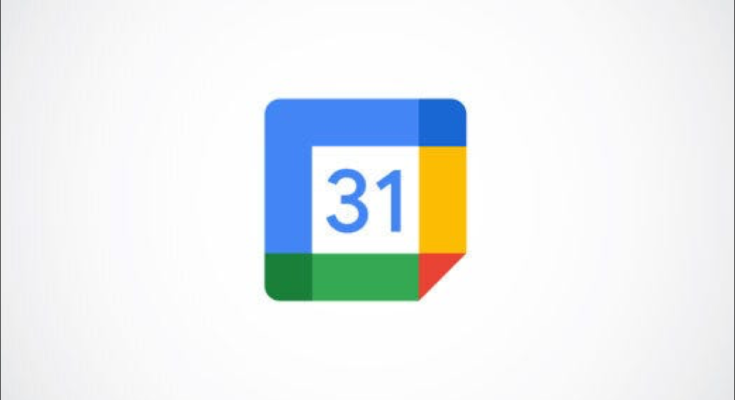Alguma vez você só precisa abaixar a cabeça e trabalhar? Você sabe como pode ser difícil se concentrar com distrações como reuniões, telefonemas e pop-in inesperado. O tempo de foco no Google Agenda pode ajudar.
Usando o Focus Time, você pode designar esse tempo para analisar seu relatório, responder a esses e-mails ou acompanhar as atualizações. Assim, qualquer pessoa com visibilidade do seu calendário pode ver seu horário bloqueado . Um ótimo recurso do Focus Time é que você pode recusar reuniões automaticamente com uma nota personalizada para o organizador .
Observação: a partir de abril de 2022, o recurso está disponível para clientes do Google Workspace, incluindo Business Standard e Plus, Enterprise Standard e Plus, Education Fundamentals, Teaching & Learning Upgrade, Standard e Plus, além de organizações sem fins lucrativos.
Índice
Definir o tempo de foco no Google Agenda
Configurar um horário de foco é tão fácil quanto agendar um evento no Google Agenda. Atualmente, você pode criar o evento Focus Time no Google Agenda na Web, mas não no aplicativo para dispositivos móveis.
Comece selecionando a exibição Dia ou Semana na caixa suspensa na parte superior. O recurso também funciona ao usar uma visualização de dia personalizada, como três, quatro ou cinco dias.

Clique na data e hora em seu calendário para o Focus Time que você deseja agendar. Escolha “Focus Time” como o tipo de evento na parte superior da janela pop-up.

O evento é exibido com um ícone de fone de ouvido em seu calendário.

Você pode clicar em “Salvar” para economizar o tempo de foco ou aproveitar as opções adicionais abaixo.
Programar Tempo de Foco Repetitivo
Se você planeja configurar um horário de foco em uma programação regular, como todos os dias das 16h às 17h ou apenas às sextas-feiras das 14h às 16h, você faz esse evento se repetir .
Na janela pop-up do evento, clique na seção de data e hora para expandi-la. Em seguida, use a lista suspensa Não se repete para escolher o tempo.

Se você escolher “Personalizado”, poderá selecionar dias específicos da semana, um dia do mês e quando o evento repetido deve terminar.

Recusar reuniões automaticamente
Marque a caixa Recusar reuniões automaticamente se desejar usar esse recurso. Em seguida, escolha Somente novos convites de reunião ou Reuniões novas e existentes.

Ao salvar o evento, você será solicitado a confirmar que deseja recusar reuniões durante o tempo de foco definido. Clique em “Salvar e Recusar” para confirmar.

Personalize a mensagem de recusa
Para adicionar uma nota personalizada em vez de usar o padrão para recusar reuniões, clique no texto abaixo de Mensagem e digite a sua.

Se você receber uma solicitação para uma reunião durante o seu Focus Time, o organizador verá sua mensagem junto com sua recusa por e-mail.

Eles também veem sua mensagem no evento no Google Agenda.

Criar uma notificação
Mais uma opção que você pode querer definir para o Focus Time é um lembrete. Você pode receber uma notificação para não esquecer que o Focus Time está se aproximando.
Clique na seção com seu nome na parte inferior do evento para expandir essa área. À direita do ícone de sino, use a caixa suspensa para definir o tempo de notificação. Você pode escolher de minutos a um dia antes.

Se você escolher “Personalizado”, poderá selecionar os minutos, horas, dias ou semanas exatos

Você pode ter várias notificações também, se quiser. Basta clicar em “Adicionar notificação” para incluir outra.
Itens Opcionais para Tempo de Foco
Junto com as configurações acima, você tem algumas outras que você pode usar para o seu evento Focus Time. Estas são semelhantes às opções de eventos regulares.
- Altere o título.
- Adicione um local .
- Inclua uma descrição.
- Anexar um arquivo.
- Selecione uma cor de evento diferente.
- Ajuste a visibilidade padrão.
Cada um deles está na janela pop-up do evento.

Além disso, você pode editar um evento Focus Time existente usando o ícone de lápis ou excluir o evento usando a lixeira.

Quando você precisar fazer alguma coisa, informe outras pessoas ou use o método de gerenciamento de tempo de bloqueio de tempo agendando para si mesmo o Focus Time no Google Agenda.